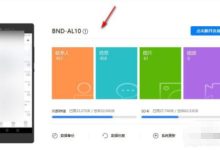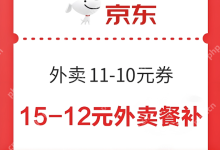首先通过perfmon.msc命令或管理工具启动性能监视器,再添加处理器、内存等计数器监控资源使用情况,定位系统瓶颈。

如果您发现Windows 10系统运行缓慢或资源占用异常,可能需要深入分析硬件和进程的实时状态。性能监视器能够提供详细的系统性能数据,帮助您定位瓶颈。以下是启动和使用该工具的具体方法。
本文运行环境:Dell XPS 13,Windows 10 专业版
一、通过运行命令打开性能监视器
使用运行对话框是最快捷的启动方式,适用于熟悉命令的用户,可直接调用系统内置的性能监控模块。
1、按下 Win + R 组合键,打开“运行”窗口。
2、在输入框中键入 perfmon.msc 命令。
3、点击“确定”或按回车键,系统将立即加载性能监视器主界面。
二、通过管理工具菜单启动
此方法适合不熟悉命令的用户,通过图形化界面逐级导航进入,操作直观且不易出错。
1、点击桌面左下角的“开始”按钮,展开开始菜单。
2、在菜单列表中找到并选择“Windows 管理工具”文件夹。
3、在打开的管理工具列表中,双击“性能监视器”图标即可启动程序。
三、通过计算机管理界面访问
该路径整合了多种系统管理功能,适合已在进行其他系统维护任务的用户,无需退出当前操作流程。
1、右键点击“此电脑”或“我的电脑”图标,选择“管理”选项。
2、在计算机管理窗口的左侧树形菜单中,展开“系统工具”节点。
3、依次点击“性能”→“监视工具”→“性能监视器”,右侧面板即显示监控图表。
四、使用系统配置工具调用
此方法作为备用路径,适用于从系统配置入口进行综合诊断的场景,提供额外的启动选项。
1、按下 Win + R 打开运行窗口。
2、输入 msconfig 并回车,进入系统配置界面。
3、切换至“工具”选项卡,在工具列表中选中“性能监视器”。
4、点击右侧的“启动”按钮,直接运行该工具。
五、添加性能计数器进行监控
启动性能监视器后,需手动添加计数器以监控特定资源,这是获取详细性能数据的关键步骤。
1、在性能监视器主界面,点击工具栏上的“添加”按钮(绿色加号)。
2、在弹出的窗口中,从可用计数器列表选择要监控的项目,例如“Processor”(处理器)或“Memory”(内存)。
3、选定后点击“添加”,所选计数器将显示在图表区域,开始实时采集数据。

 路由网
路由网